Anzeigen von Google-, Facebook- und Yelp-Bewertungen in WordPress
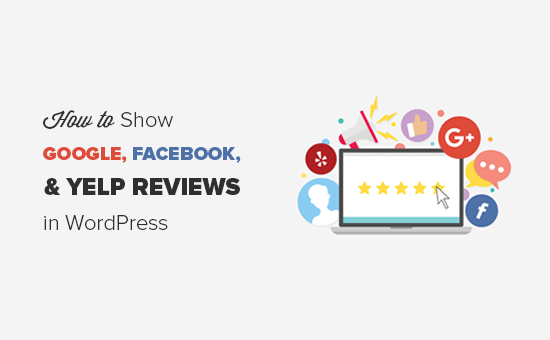
Möchten Sie Social Media-Bewertungen auf Ihrer WordPress-Website anzeigen? Möglicherweise verfügen Sie über geschäftliche Bewertungen Ihrer Kunden auf verschiedenen sozialen Websites wie Google, Facebook usw. Diese Bewertungen sind hervorragende soziale Beweise, mit denen Sie neue Besucher für Ihr Unternehmen gewinnen können. In diesem Artikel erfahren Sie, wie Sie geschäftliche Bewertungen von Google, Facebook und Yelp auf Ihrer WordPress-Site anzeigen können.
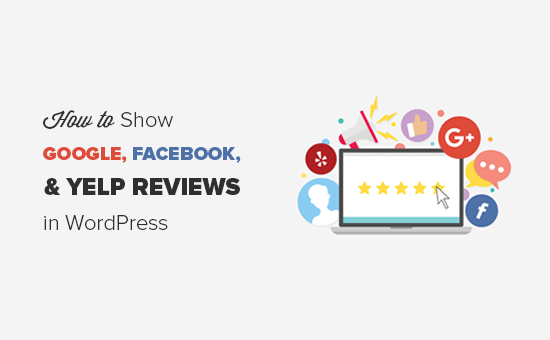
Warum sollten Sie Business Reviews in WordPress anzeigen?
Ihre Kunden hinterlassen häufig positive Bewertungen über Ihr Unternehmen auf sozialen Plattformen wie Google, Facebook oder Yelp. Diese Testberichte sind ein hervorragender sozialer Beweis und können zusammen mit Kundenempfehlungen auf Ihrer Website verwendet werden.
Sie können diese geschäftlichen Bewertungen auf Ihrer WordPress-Site anzeigen, um Vertrauen aufzubauen und Konversionen zu steigern (Bonus: Weitere 29 Möglichkeiten, Social Proof einzusetzen, um Konversionen zu steigern).
Normalerweise müssten Sie separate WordPress-Plugins installieren, um Bewertungen von mehreren sozialen Plattformen anzuzeigen. Jedes Plugin hat andere Einstellungen und es kann sogar zu Konflikten kommen.
Wir empfehlen die Verwendung des WP Business Reviews-Plugins von WordImpress. Es ist eine All-in-One-Lösung, um geschäftliche Bewertungen von Google, Facebook und Yelp zu zeigen.
Lassen Sie uns einen Blick darauf werfen, wie Sie Google-, Facebook- und Yelp-Bewertungen in WordPress anzeigen können.
Anzeigen von Google-, Facebook- und Yelp-Bewertungen in WordPress
Zuerst müssen Sie das WP Business Reviews-Plugin installieren und aktivieren. Weitere Informationen finden Sie in unserer schrittweisen Anleitung zur Installation eines WordPress-Plugins.
Nach der Aktivierung müssen Sie zu gehen Bewertungen »Einstellungen Seite in Ihrem WordPress-Adminbereich. Auf der Registerkarte "Lizenz" müssen Sie Ihren Lizenzschlüssel hinzufügen und aktivieren.
Sie können den Lizenzschlüssel von Ihrem Konto auf der Website von WP Business Reviews erhalten.

Nachdem der Lizenzschlüssel erfolgreich aktiviert wurde, müssen Sie auf die Registerkarte "Plattformen" gehen und die Überprüfungsplattformen auswählen, von denen Sie Geschäftsberichte in WordPress anzeigen möchten.

Wenn Sie die Plattform ausgewählt haben, klicken Sie auf die Schaltfläche "Änderungen speichern", um die Einstellungen zu speichern.
Für dieses Tutorial wählen wir Google, Facebook und Yelp aus, um Bewertungen daraus zu ziehen. Sie können die Plattformen auswählen, die Sie mögen.
Als Nächstes müssen Sie auf der linken Seite auf die Registerkarte "Google" gehen und den Google Places-API-Schlüssel hinzufügen, um die Google-Bewertungen auf Ihrer Website anzuzeigen.
Sie können sich bei Ihrem Google-Konto anmelden und auf den Link zur Google Places-API-Dokumentation klicken, um Ihren Schlüssel zu erhalten.

Dadurch wird der Plattformstatus von nicht verbunden zu verbunden geändert. Klicken Sie auf die Schaltfläche "Änderungen speichern", um fortzufahren.
Danach müssen Sie zur Registerkarte "Facebook" gehen und auf die Schaltfläche "Mit Facebook verbinden" klicken. Sie werden aufgefordert, sich bei Ihrem Facebook-Konto anzumelden.

Sobald Sie angemeldet sind, müssen Sie Facebook Berechtigungen für die Verbindung erteilen. Vergessen Sie nicht, auf die Schaltfläche "Änderungen speichern" zu klicken.
Gehen Sie nun zur Registerkarte "Yelp" und klicken Sie auf den Link "Yelp-App erstellen", um Ihren Yelp-API-Schlüssel zu erhalten.

Klicken Sie auf die Schaltfläche "Save Changes" (Änderungen speichern), um das Status-Formular der Plattform zu ändern, für die keine Verbindung besteht.
Nachdem Sie alle Plattformen erfolgreich verbunden haben, können Sie zu gehen Bewertungen »Sammlung Seite in Ihrem WordPress-Adminbereich. Von hier aus müssen Sie die Sammlung Ihrer Geschäftsberichte erstellen.
Klicken Sie auf einer beliebigen Plattform auf die Schaltfläche "Sammlung hinzufügen", um Ihre Bewertungssammlung zu erstellen.

Sie gelangen auf eine neue Seite, auf der Sie eine Sammlung von Rezensionen erstellen können.
Beginnen Sie, indem Sie einen Titel hinzufügen und auf der rechten Seite eine Überprüfungsquelle auswählen. Danach müssen Sie auf die Schaltfläche "Get Reviews" klicken, um die Bewertungen aus der Quelle abzurufen.

Alle Bewertungen dieser Quelle werden auf der linken Seite des Bildschirms angezeigt.
Als Nächstes können Sie auf der rechten Seite die Optionen für die Präsentation öffnen. In diesen Optionen können Sie Stil, Format, maximale Anzahl von Spalten und maximale Anzahl von Bewertungen für die Sammlung auswählen.

Nextx können Sie zur Registerkarte "Reviews" gehen, um die Review-Komponenten wie Reviewer-Image, Name, Sternebewertung usw. zu aktivieren / deaktivieren. Sie können auch die maximale Anzahl von Zeichen für jede Review festlegen.

Zuletzt können Sie auf die Registerkarte "Filter" gehen. Dort finden Sie Filter für Mindestbewertung und Leere Bewertungen. Sie können die Sternebewertung auswählen und den neuen Besuchern Ihre besten Bewertungen anzeigen.

Wenn Sie mit all diesen Einstellungen zufrieden sind, klicken Sie auf die Schaltfläche "Speichern" und dann auf die Schaltfläche "Kurzcode kopieren".

Sie können diesen Shortcode an beliebiger Stelle auf Ihrer WordPress-Site hinzufügen, um die Sammlung der Geschäftsberichte anzuzeigen.

Dieser Kurzcode zeigt die vollständige Sammlung von Bewertungen an, die Sie oben erstellt haben.
Wenn Sie eine einzelne Überprüfung in einem WordPress-Beitrag, einer Seite oder einem Seitenleisten-Widget anzeigen möchten, gehen Sie zu Bewertungen »Einzeltest Seite und kopieren Sie den Kurzcode der bevorzugten Einzelprüfung.

Sie können diesen Shortcode an beliebiger Stelle in Ihren Posts, Seiten oder Vorlagendateien einfügen, um die einzelne Überprüfung anstelle der vollständigen Überprüfungssammlung anzuzeigen. Außerdem können Sie in WordPress benutzerdefinierte Bewertungen manuell hinzufügen.
Wenn Sie die Bewertungen in einem Widget-Bereich Ihrer Website anzeigen möchten, können Sie dies tun, indem Sie zu der Website wechseln Aussehen »Widgets in Ihrem WordPress-Admin und das Widget WP Business Reviews Collection in den bevorzugten Widgetbereich ziehen.

Als Nächstes wählen Sie einfach die Überprüfungssammlung in der Widget-Dropdown-Liste aus, um geschäftliche Bewertungen in Ihrer Seitenleiste anzuzeigen.
Sobald Sie fertig sind, können Sie zu Ihrer Website gehen, um die Geschäftsberichte in Aktion zu sehen.

Sie können mehrere Sammlungen von Google-, Facebook- und Yelp-Bewertungen für verschiedene Seiten in WordPress erstellen. Sie können den Stil und die Darstellung all Ihrer Bewertungen anpassen, sodass sie auf Ihrer Website schön erscheinen.
Das ist alles. Wir hoffen, dass Sie mit diesem Artikel erfahren haben, wie Sie Google-, Facebook- und Yelp-Bewertungen in WordPress anzeigen können. Vielleicht möchten Sie auch unseren Leitfaden zum Hinzufügen einer Kundenrezensionen-Seite in WordPress sehen.
Wenn Ihnen dieser Artikel gefallen hat, abonnieren Sie bitte unsere Video-Tutorials für unseren YouTube-Kanal für WordPress. Sie finden uns auch auf Twitter und Facebook.


